Spanish-General Course
Curso Bloqueado
En general, esto significa que hay uno o más pasos que completar antes de comenzar el curso.
Haga clic en el botón azul “Panel del curso” y siga las instrucciones de configuración. A continuación se incluye más información sobre algunos pasos que puede encontrar. Una vez que haya completado la configuración requerida, el botón “Iniciar curso” se volverá verde y podrá comenzar el curso.
Configuración de Verificación de Usuario:
Para configurar la verificación de usuario, haga clic en el botón “Configurar preguntas de seguridad.” Se le pedirá que responda preguntas de verificación de identidad personal que aparecerán periódicamente a lo largo del curso. Dé respuestas veraces a cada pregunta y escriba sus respuestas por separado si es necesario. Esto es muy importante porque si das una respuesta incorrecta, es posible que quedes excluido y tengas que volver a registrarte en el curso. Cuando termine, haga clic en el botón verde “Continuar con el curso.”
Información de Usuario Requerida: Esta sección solicita información adicional que se requiere para fines regulatorios. Para esta sección, es posible que necesite tener a mano su licencia de conducir u otros materiales relevantes.
Certificación de Elegibilidad para el Curso: Esta sección requiere que lea y acepte un acuerdo. Después de seguir las instrucciones en pantalla, haga clic en el botón azul “Enviar Declaraciones” y continúe con el botón verde “Panel del Curso.” Haga clic en Enviar Declaraciones solo una vez.
Capacitación en Biometría de Voz: Esta herramienta utiliza su voz para verificar su identidad. Después de proporcionar tres muestras, se grabará su voz. Dentro del curso, se le pedirá que hable por el micrófono de su dispositivo en intervalos aleatorios. Esto es muy importante porque si no aprueba una muestra de biometría de voz mientras realiza el curso, es posible que deba volver a registrarse en el curso.
Antes de comenzar, asegúrese de poder ubicar el micrófono de su dispositivo y de que esté habilitado. La configuración de su micrófono variará según el tipo de dispositivo que esté utilizando. Para Windows, haga clic aquí: https://support.microsoft.com/en-us/windows/how-to-set-up-and-test-microphones-in-windows-ba9a4aab-35d1-12ee-5835-cccac7ee87a4 . For Mac, click here: https://support.apple.com/guide/mac-help/control-access-to-the-microphone-on-mac-mchla1b1e1fe/mac . Para iPhone, haga clic aquí: https://support.apple.com/en-us/HT203792#:~:text=Go%20to%20Settings%20%3E%20Privacy%20%3E%20Microphone,listed%2C%20contact%20the%20app%20developer . Para Android, haga clic aquí: https://support.google.com/chrome/answer/2693767?hl=en&co=GENIE.Platform%3DAndroid
La configuración del micrófono también debe estar habilitada en su navegador. Para Chrome, haga clic aquí:
https://support.google.com/chrome/answer/2693767?hl=en&co=GENIE.Platform%3DDesktop . For Safari, click here: https://support.apple.com/guide/safari/websites-ibrwe2159f50/mac . For Edge, click here: https://support.microsoft.com/en-us/windows/windows-camera-microphone-and-privacy-a83257bc-e990-d54a-d212-b5e41beba857 .
Después de asegurarse de que su micrófono esté habilitado:
Haga clic en el botón verde “Iniciar grabación.”
Diga la frase “Mi voz es más fuerte que las contraseñas.”
Haga clic en el botón rojo “Detener grabación.”
Haga clic en el botón azul “Enviar”
Completarás esta tarea un total de tres veces.
Si no tiene un micrófono, hay un enlace dentro de la configuración de capacitación en biometría de voz que le permitirá usar su dispositivo inteligente.
¿La sección en la que estás tiene un requisito de tiempo? Si su recorrido está cronometrado, el cronómetro debe llegar a las 00:00:00 antes de que pueda hacer clic en el botón “Continuar” para avanzar. El temporizador aparece en la parte superior de la pantalla.
¿Has completado todas las interacciones? En algunos cursos, debes completar todas las interacciones antes de continuar. Una interacción puede incluir hacer clic en las flechas en una sección de contenido o responder preguntas en el módulo. Una vez que haya visto todo el contenido del curso, puede continuar.
¿Estás intentando completar los módulos fuera de orden? En la mayoría de los cursos, debes tomar los módulos en orden. Por ejemplo, no tendrá acceso al Módulo 2 hasta que haya completado el Módulo 1.
Actualizar la página web. Si el curso no lo lleva automáticamente a la página siguiente una vez que haya cumplido con el tiempo u otros requisitos, actualice la página web e intente reanudar el curso.
Cambiar a otro navegador. Por ejemplo, intenta cambiar de Safari a Google Chrome.
Limpia tu caché. Al navegar en línea, los navegadores web almacenan o almacenan en caché datos del sitio web, como imágenes y secuencias de comandos, para ayudar a mejorar su experiencia.
Al borrar el caché de su navegador web, se eliminan estos activos almacenados y esto puede ayudar a resolver problemas de visualización o navegación. Para borrar su caché en Google Chrome, haga clic aquí. Para otros navegadores, consulte su Ayuda para obtener instrucciones.
Si aún tiene problemas después de solucionarlos, comuníquese con Atención al cliente a través del botón azul “Chat en vivo.”
Bloqueado o no Puede Avanzar
Si queda excluido del curso, siga las instrucciones que aparecen en pantalla sobre cómo proceder. Algunos cursos tienen regulaciones que requieren que usted se vuelva a registrar en el curso.
Para evitar perderse ningún punto de control, asegúrese de cerrar sesión en el curso cuando no esté participando activamente. Si aparece una solicitud de autenticación, asegúrese de completarla antes de salir.
Finalización del Curso
Consulte la pantalla de finalización al final del curso para conocer los próximos pasos.